Unter den verschiedenen Funktionen und Merkmalen, die die neuen Windows 10-Updates bieten, gibt es insbesondere eine, die eng mit Android-Benutzern verwandt ist. Derzeit gibt es nur dieses System, mit dem auf alle Nachrichten auf dem Mobiltelefon zugegriffen werden kann direkt am Computer und erledigen Aufgaben wie das Lesen und Beantworten von Nachrichten oder das Senden einer Nachricht an einen Kontakt auf unserem Telefon.
Diese Integrationsfunktion ist für Computer verfügbar, auf denen Windows 10 Version 1803 oder höher ausgeführt wird. Außerdem muss auf dem Android-Gerät Version 7.0 (Nougat) oder höher ausgeführt und eine Wi-Fi-Verbindung hergestellt werden.
+ R
Dort führen Sie den Befehl aus:
winver
Die Anwendung Auf Ihrem Telefon werden die Nachrichten angezeigt, die wir in den letzten 30 Tagen empfangen oder gesendet haben. Außerdem können wir SMS- (Short Message Service) und MMS-Nachrichten (Multimedia Message Service) anzeigen und sind nicht mit anderen Nachrichtentypen wie Rich kompatibel Kommunikationsdienst (RCS). Um diese Aktion auszuführen, muss das Android- Telefon mit dem Windows 10-Computer verbunden sein, und TechnoWikis wird erläutern, wie dies erreicht werden kann.
Standardmäßig ist die Anwendung Ihr Telefon auf dem Windows 10-Desktop verfügbar. Andernfalls können Sie es über den folgenden Link im offiziellen Microsoft Store herunterladen:
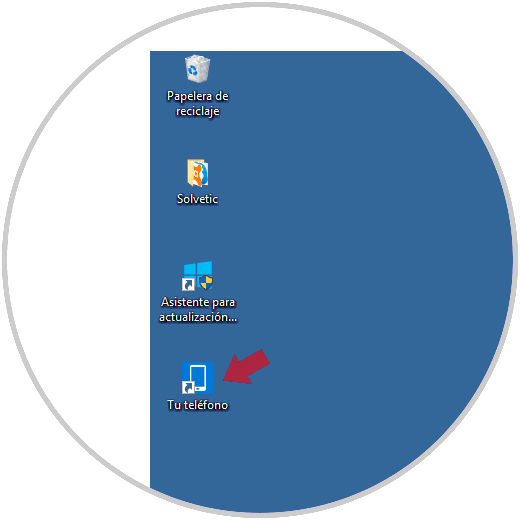
Durch Doppelklicken auf diesen Zugriff wird der folgende Assistent angezeigt. Dort klicken wir auf den “Let’s start” -Button.
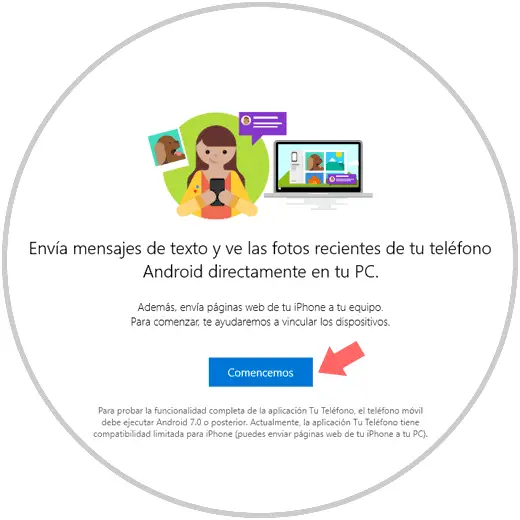
Dann sehen wir das zugehörige Konto von Windows 10. Wenn dies nicht das Konto ist, können wir auf die Zeile “Mit einem anderen Konto anmelden” klicken und die entsprechenden Anmeldeinformationen registrieren. Klicken Sie auf “Weiter”.
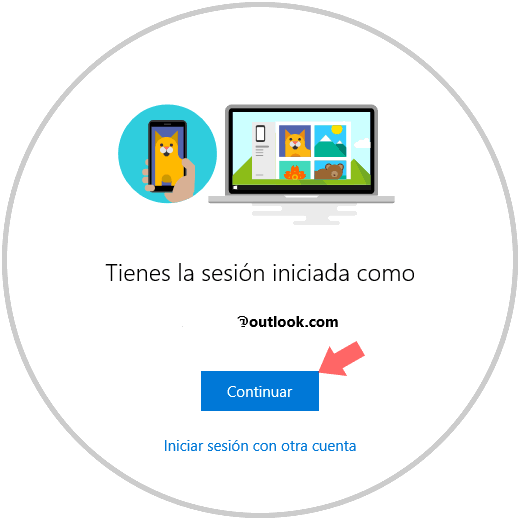
Geben Sie nun bei Bedarf das Passwort des Kontos ein und klicken Sie auf diese Schaltfläche, um das folgende Fenster aufzurufen, in dem wir den Code des Landes Ihres Mobiltelefons sowie die entsprechende Telefonnummer eingeben. Klicken Sie auf die Schaltfläche “Senden”.
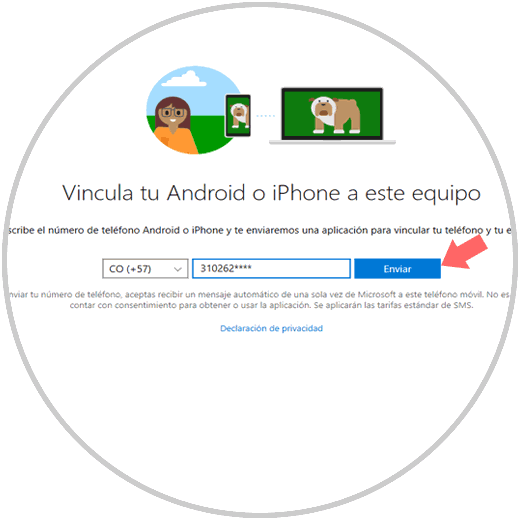
Wir sehen die folgende Meldung, klicken Sie auf die Schaltfläche “Schließen”.
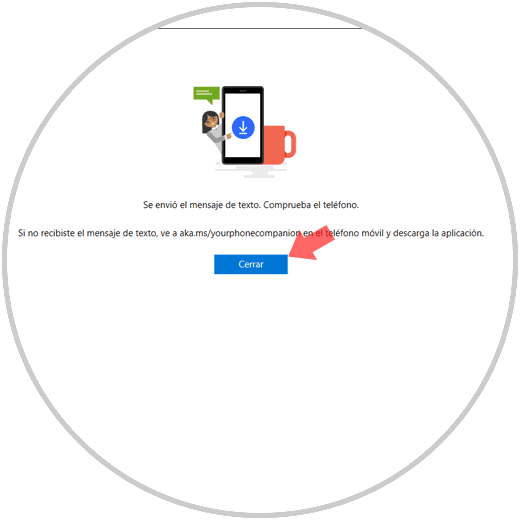
Auf unserem Android-Handy erhalten wir eine ähnliche SMS. Dort öffnen wir die URL.
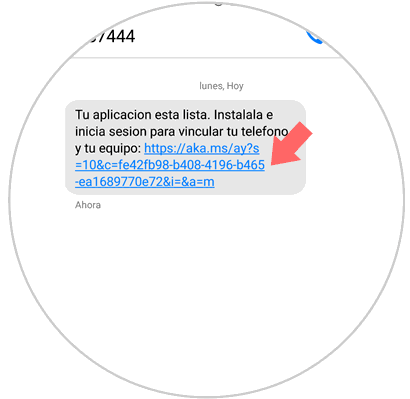
Wir werden zum Play Store weitergeleitet, wo wir den Download der Anwendung sehen. Ihr Telefon ist verfügbar. Klicken Sie auf die Schaltfläche “Installieren”, um mit der jeweiligen Installation der Anwendung fortzufahren.
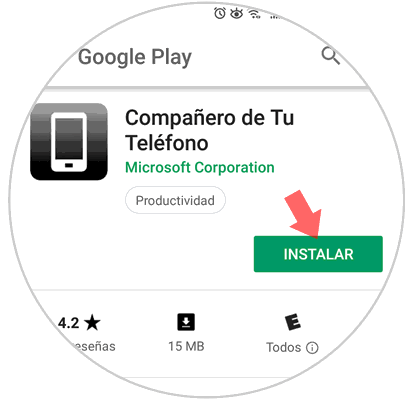
Nach der Installation fahren wir mit der Ausführung fort und sehen Folgendes. Klicken Sie auf die Schaltfläche “Bei Microsoft anmelden” und geben Sie das zu verwendende Konto ein, das mit dem in Windows 10 registrierten Konto identisch sein muss.
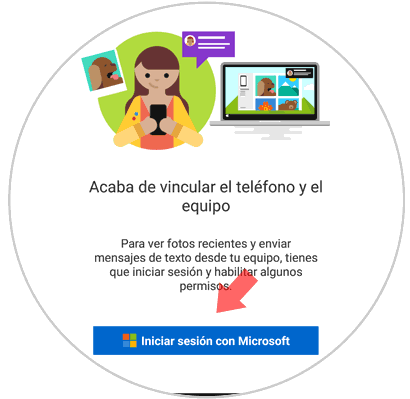
Folgendes wird angezeigt. Dort klicken wir auf “Weiter”.
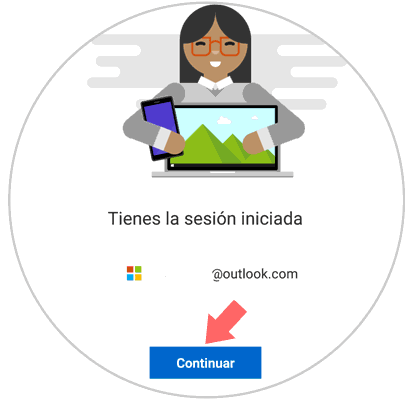
Wir müssen die entsprechenden Berechtigungen für das optimale Funktionieren der Anwendung zulassen:
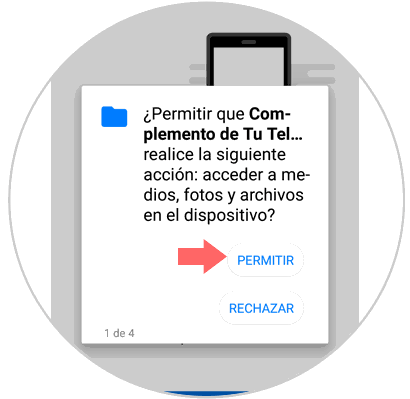
Danach wird die Ausrüstung überprüft:
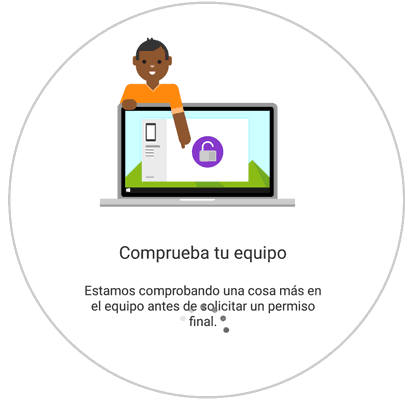
Nach Abschluss der Überprüfung muss das Android-Telefon für die Verbindung mit dem Windows 10-Computer genehmigt werden. Klicken Sie auf die Schaltfläche “Zulassen”.
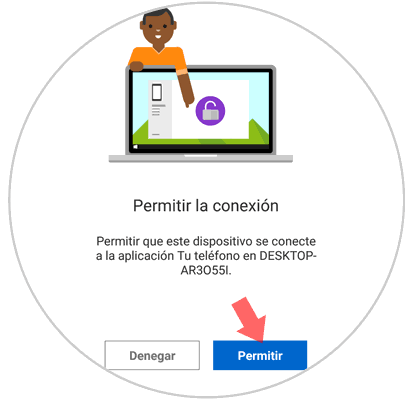
Folgendes wird angezeigt. Klicken Sie auf die Schaltfläche “Fertig”, um die Aktion abzuschließen.
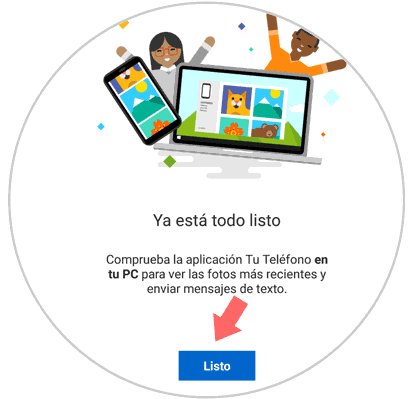
Öffnen Sie nun erneut die Anwendung Ihr Telefon in Windows 10 und dort sehen wir das Modell des Geräts sowie die Optionen Fotos und Nachrichten (beachten Sie, dass sich diese Option in der Testphase befindet). Wir wählen den Abschnitt “Nachrichten” 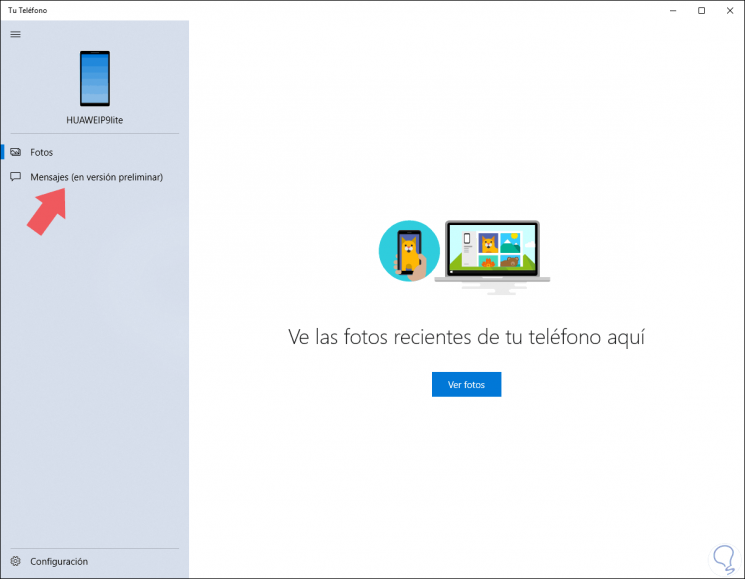
Wir werden folgendes sehen. Wir klicken auf den Button “siehe SMS”. 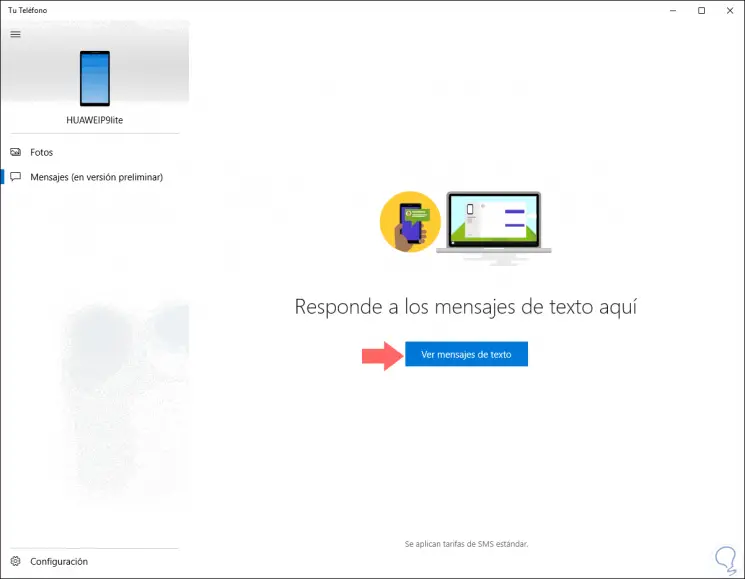
Dort werden alle Nachrichten unseres Handys angezeigt: 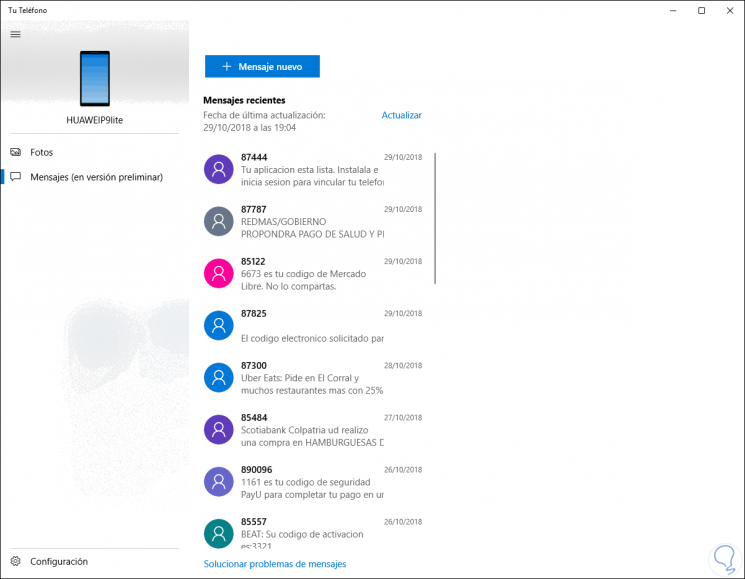
Wir können eine Nachricht auswählen, um deren Inhalt zu sehen:
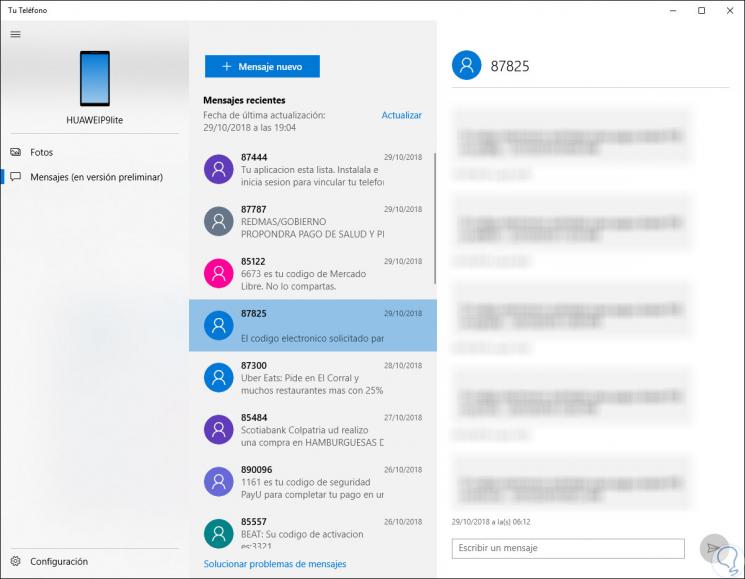
Wir können auch auf die Schaltfläche “Neue Nachricht” klicken und dann den Empfänger auswählen und den Hauptteil der Nachricht schreiben. Klicken Sie auf das Sendesymbol, um mit dem Senden der SMS fortzufahren.
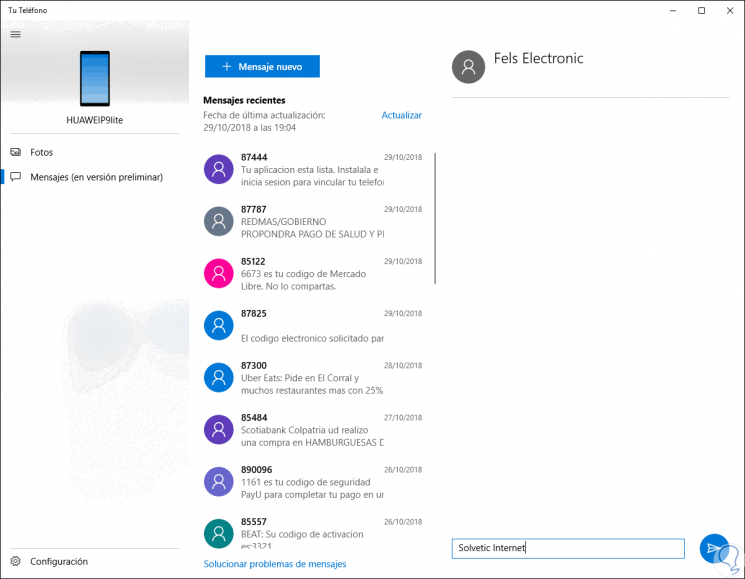
Mit dieser neuen Funktion Ihres Telefons in Windows 10 können Sie auf einfache und praktische Weise Textnachrichten von Windows 10 senden.